最佳答案1,显示大于11位的数字当数字大于11位时,会显示为科学计数法。其实使用自定义格式,就可以避免这种情况的发生。格式:0Excel 自定义格式 – 12,自定义日期格式系统默认的日期格式是YYYY-M-D,但当我们希望使用YYYY-MM-DD格式时,即月份和日期使用双位显示,而这种格式在日......
1,显示大于11位的数字
当数字大于11位时,会显示为科学计数法。其实使用自定义格式,就可以避免这种情况的发生。
格式:0
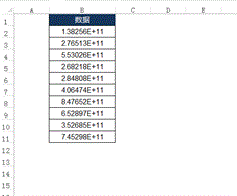
Excel 自定义格式 – 1
2,自定义日期格式
系统默认的日期格式是YYYY-M-D,但当我们希望使用YYYY-MM-DD格式时,即月份和日期使用双位显示,而这种格式在日期格式中是没有的,这个时候就可以使用自定义格式了。
格式:yyyy/mm/dd
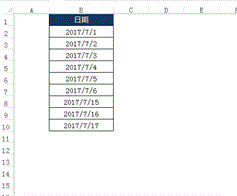
Excel 自定义格式 – 2
3,在数字后面加汉字
在Excel表格中会经常使用到公式,如果使用数字代替月份,可以方便以后的公式对其引用,那如何将数字显示为月份呢,同样还是使用自定义格式。
格式:G/通用格式”月”
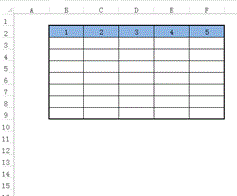
Excel 自定义格式 – 3
4,输入一个数字显示其他内容。
有时在一列表格中需要输入“√”和“×”,每个都这样输入会很麻烦,就可以使用自定义格式,比如将1设置为“√”,将2设置为“×”,当输入1时,就会显示“√”,当输入2时,就会显示“错”。
格式:[=1]”√”;[=2]”×”
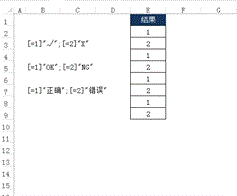
Excel 自定义格式 – 4
5,电话号码格式
电话号码有11位,连在一起看比较费劲,这时可以使用自定义格式,让电话号码分段显示。
格式:000 0000 0000
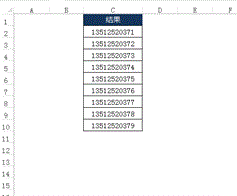
Excel 自定义格式 – 5
6,隐藏单元格内容
当不想让别人看到单元格内容时,同样可以使用自定义格式进行设置。
格式:;;;
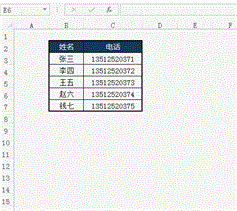
Excel 自定义格式 – 6









